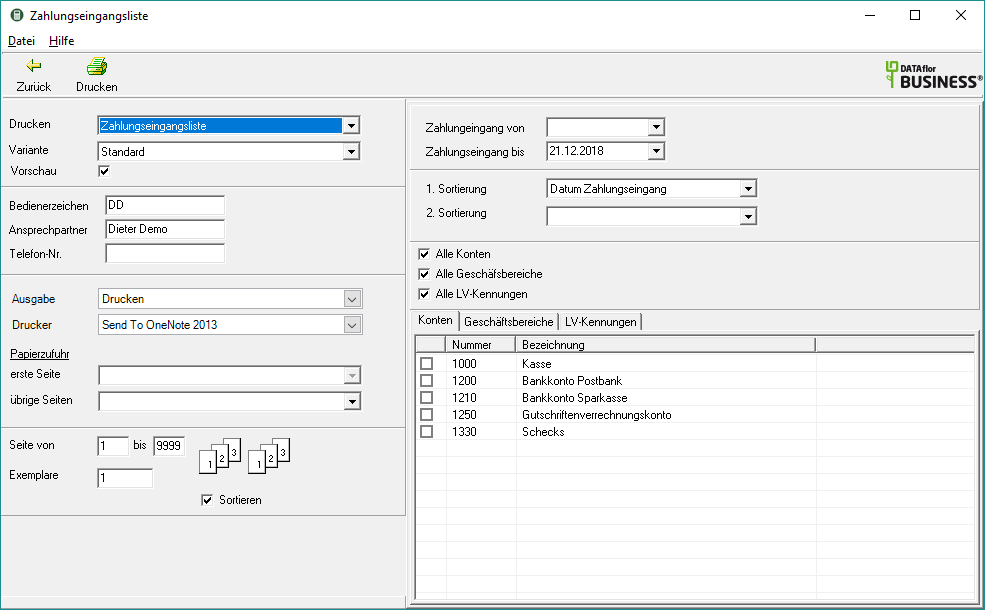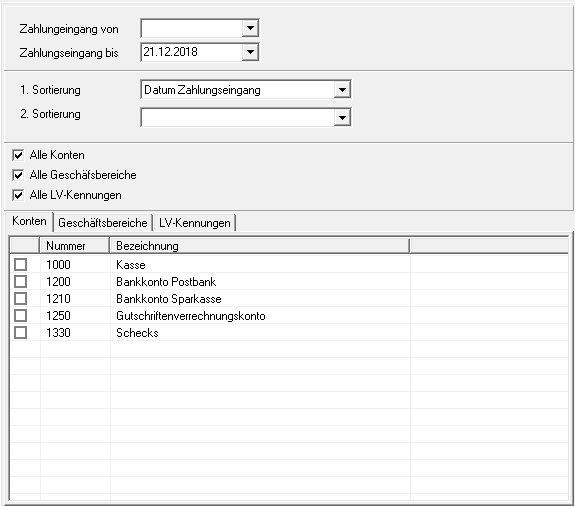Inhaltsverzeichnis
Zahlungseingangsliste
Beschreibung
Einen Überblick über alle erfassten Zahlungen Ihrer Debitoren erhalten Sie mit der Zahlungseingangsliste.
Öffnen Sie im Menü BUSINESS das Auswahlmenü Debitoren und wählen den Eintrag Zahlungseingangsliste.
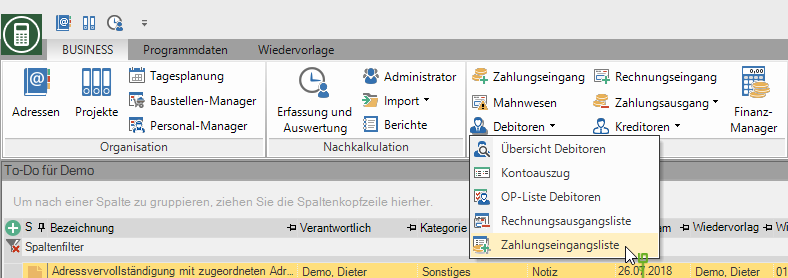
Druckeinstellungen
Nehmen Sie folgende Einstellungen vor:
Durch Klicken auf  wechseln Sie zu den Ausdrucken Kontoauszug, Rechnungsausgangsliste, OP-Liste Debitoren, Mahnungen und Mahnungsliste.
wechseln Sie zu den Ausdrucken Kontoauszug, Rechnungsausgangsliste, OP-Liste Debitoren, Mahnungen und Mahnungsliste.
Variante
Für jedes Formular können Sie mit Hilfe des Designers verschiedene Druckvarianten gestalten. Beim ersten Öffnen des Druckmenüs ist die Variante vorbelegt, die Sie zum Formular Zahlungseingangsliste eingestellt ist. Durch Klick auf  wählen Sie die Variante aus, die Sie für den Ausdruck verwenden möchten.
wählen Sie die Variante aus, die Sie für den Ausdruck verwenden möchten.
Vorschau
Jeder Ausdruck kann vor dem Ausdruck nochmals kontrolliert werden. Die Anzeige einer Vorschau ist vom Programm voreingestellt. Wenn Sie keine Vorschau für den Druck angezeigt bekommen möchten, deaktivieren  Sie die Option durch einen Mausklick auf
Sie die Option durch einen Mausklick auf  .
.
Bedienerzeichen
Das Bedienerzeichen sollte ein Kürzel aus dem Namen des Mitarbeiters sein, der für dieses LV verantwortlich ist. Das können z.B. die ersten beiden Buchstaben des Nachnamens oder die Initialen des Mitarbeiters sein. Das Programm trägt hier das Bedienerzeichen des angemeldeten Benutzers ein, das im Adress-Manager in den Benutzerdaten hinterlegt wurde.
Ansprechpartner
Hier sollte der komplette Name des Mitarbeiters eingetragen werden, der Ansprechpartner bei Rückfragen ist. Das Programm trägt hier den Namen des angemeldeten Benutzers ein, der im Adress-Manager in den Benutzerdaten hinterlegt wurde.
Telefon-Nr.
Hat dieser Mitarbeiter eine eigene Durchwahl und es soll verhindert werden, dass der Kunde bei Rückfragen erst über die Telefonzentrale gehen muss, kann hier die direkte Durchwahl des Mitarbeiters ausgedruckt werden. Das Programm trägt hier die Telefon-Nr. des angemeldeten Benutzers ein, die im Adress-Manager in den Benutzerdaten hinterlegt wurde.
Ausgabe
Es wird angezeigt, dass die Liste auf dem eingestellten Drucker ausgedruckt wird.
Drucker
Durch Klicken auf  wählen Sie den Drucker, den Sie für den Ausdruck verwenden möchten. Es stehen nur Drucker zur Auswahl, die unter Windows installiert sind. Standardmäßig ist der Drucker eingestellt, den Sie zur gewählten Druckvariante hinterlegt haben.
wählen Sie den Drucker, den Sie für den Ausdruck verwenden möchten. Es stehen nur Drucker zur Auswahl, die unter Windows installiert sind. Standardmäßig ist der Drucker eingestellt, den Sie zur gewählten Druckvariante hinterlegt haben.
Papierzufuhr
Bietet Ihr Drucker mehrere Papierschächte an, wählen Sie durch Klicken auf  den Schacht, aus dem das Papier für den Ausdruck verwendet wird. Standardmäßig ist die Schachtauswahl eingestellt, die Sie zur gewählten Druckvariante hinterlegt haben.
den Schacht, aus dem das Papier für den Ausdruck verwendet wird. Standardmäßig ist die Schachtauswahl eingestellt, die Sie zur gewählten Druckvariante hinterlegt haben.
Exemplare
Benötigen Sie mehrere Kopien des Ausdrucks, tragen Sie hier die gewünschte Anzahl ein.
drucken von/bis Seite
Hier können die auszudruckenden Seiten vorgegeben werden.
Registerkarte Einstellungen
Aktivieren Sie die jeweilige Option durch Setzen des Häkchens  .
.
Zahlungseingang von … bis …
Geben Sie hier den Zeitraum an, für den Sie die Liste drucken möchten. Durch Klicken auf  öffnen Sie einen Kalender, in dem Sie das Datum durch Mausklick auswählen oder tragen das Datum über den Nummernblock Ihrer Tastatur ein. Die Eingabe 20,10,11 erkennt das Programm automatisch als 20.10.2011.
öffnen Sie einen Kalender, in dem Sie das Datum durch Mausklick auswählen oder tragen das Datum über den Nummernblock Ihrer Tastatur ein. Die Eingabe 20,10,11 erkennt das Programm automatisch als 20.10.2011.
1. Sortierung, 2. Sortierung
Geben Sie an, nach welchen Kriterien die Zahlungen auf dem Ausdruck sortiert ausgegeben wird.
Alle Konten, alle Geschäftsbereiche, alle LV-Kennungen
Es werden alle Konten, alle Geschäftsbereiche und alle LV-Kennungen berücksichtigt. Möchten Sie die Auswahl einschränken, rufen Sie die entsprechende Registerkarte auf und markieren mit  , welche Konten, Geschäftsbereiche und LV-Kennungen Sie berücksichtigen möchten.
, welche Konten, Geschäftsbereiche und LV-Kennungen Sie berücksichtigen möchten.
Nachdem Sie alle notwendigen Angaben für Ihren Ausdruck vorgenommen haben, klicken Sie auf  in der Toolleiste oder verwenden alternativ die Tastenkombination Strg + P.
in der Toolleiste oder verwenden alternativ die Tastenkombination Strg + P.
Beispielausdruck:
Zahlungseingangsliste